¿Cómo medir el tiempo de animaciones en PowerPoint 2013
La mayoría de las animaciones en PowerPoint 2013 se inician mediante clics del ratón. Sin embargo, puede configurar varias animaciones para activar automáticamente - en secuencia o todo al mismo tiempo. Para ello, debe utilizar las funciones de tiempo de animación de PowerPoint.
El primer truco para el control de tiempo de animación es conseguir los efectos que figuran en la lista de animación personalizada en el orden correcto. Los efectos se añaden a la lista en el orden en que se cree. Si va con cuidado, usted podría ser capaz de crear los efectos en el mismo orden que desea animarlos. Lo más probable es que tendrás que cambiar el orden de los efectos.
Afortunadamente, usted puede hacer eso con bastante facilidad arrastrando los efectos arriba o hacia abajo en el panel de tareas Personalizar animación.
Después de obtener los efectos en el orden correcto, elija una opción de la lista desplegable de inicio que está cerca de la parte superior del panel de tareas Personalizar animación para establecer la configuración para cada efecto Start. Esta configuración tiene tres opciones:
Comience Al hacer clic: Inicia el efecto cuando se hace clic en el ratón o pulsar Intro
Empezar Con la anterior: Inicia el efecto cuando el efecto inmediatamente superior comienza
Utilice esta opción para animar dos o más objetos a la vez.
Comience Después de la anterior: Inicia el efecto tan pronto como el efecto anterior termina
Comenzando con el primer efecto en la lista, haga clic en cada efecto para seleccionarlo y luego elija la configuración para el efecto de inicio. Si todos los efectos, excepto el primero se establecen en Con la anterior o Después de la anterior, las animaciones de toda la diapositiva se ejecutan automáticamente después de iniciar el primer efecto haciendo clic en el ratón.
Por ejemplo, la figura muestra una diapositiva con tres polígonos dibujados para asemejarse a las piezas de un rompecabezas. Puede animar este rompecabezas para que las tres piezas se unen al mismo tiempo.
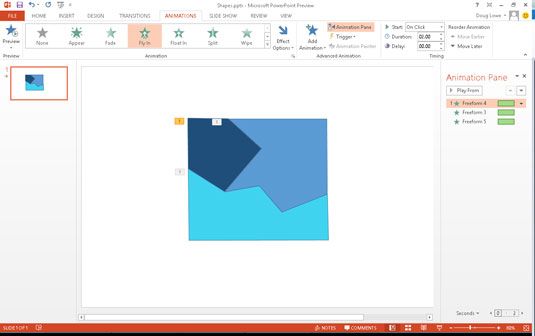
Siga estos pasos para configurar un rompecabezas animado como el que se muestra a continuación:
Añadir un efecto de entrada Fly In para la pieza superior izquierda con los siguientes valores:
Empezar: Al hacer clic
Dirección: Desde Superior izquierda
Duración: 2 segundos
Añadir un efecto de entrada Fly In para la pieza superior derecha con los siguientes valores:
Empezar: Con Anterior
Dirección: Desde Superior derecha
Duración: 2 segundos
Añadir un efecto de entrada Fly In para la pieza inferior con los siguientes valores:
Empezar: Con Anterior
Dirección: De Bottom
Duración: 2 segundos
Para un mayor control sobre los tiempos de un efecto, haga clic en la flecha hacia abajo a la derecha del efecto y luego elegir Timing.
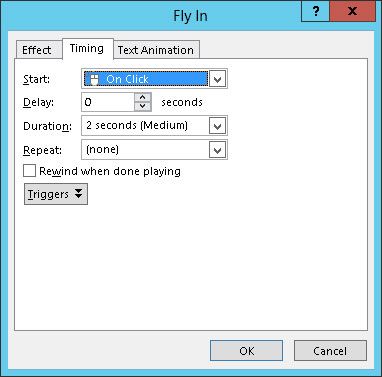
Aquí está la verdad de la configuración de sincronización:
Empezar: Este es el mismo que el ajuste Comience en el panel de tareas Personalizar animación.
Retardo: Esto permite retrasar el inicio de la animación por un número determinado de segundos.
Duración: Este es el mismo que el ajuste de la velocidad en el panel de tareas Personalizar animación.
Repetir: Esto le permite repetir el efecto para que el objeto se anima varias veces seguidas.
Rebobinar Cuando Hecho de juego: Ciertos efectos dejan el objeto en una condición diferente que el objeto fue cuando comenzó. Por ejemplo, el objeto puede cambiar el color o el tamaño o mover a una nueva posición en la diapositiva. Si selecciona la opción de rebobinado Cuando Hecho Jugar, el objeto se restaura a su estado original cuando finalice la animación.






